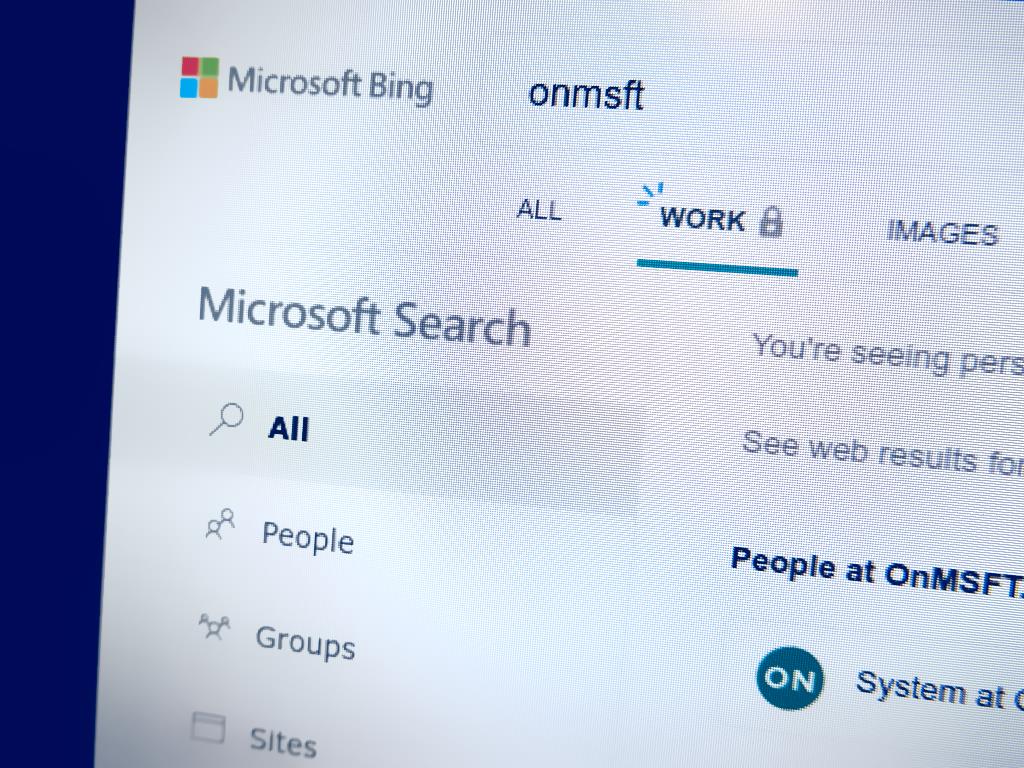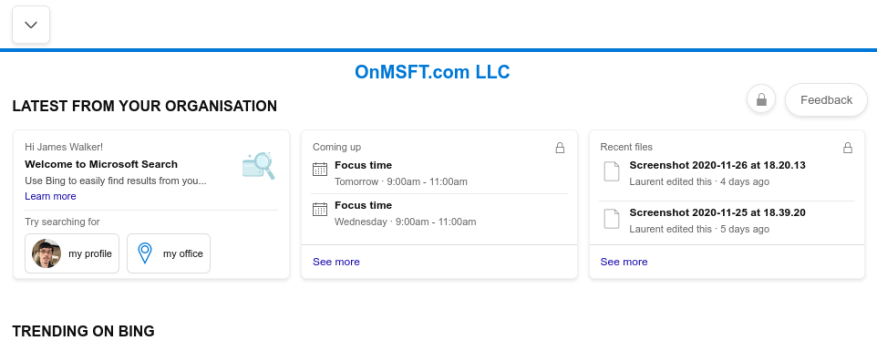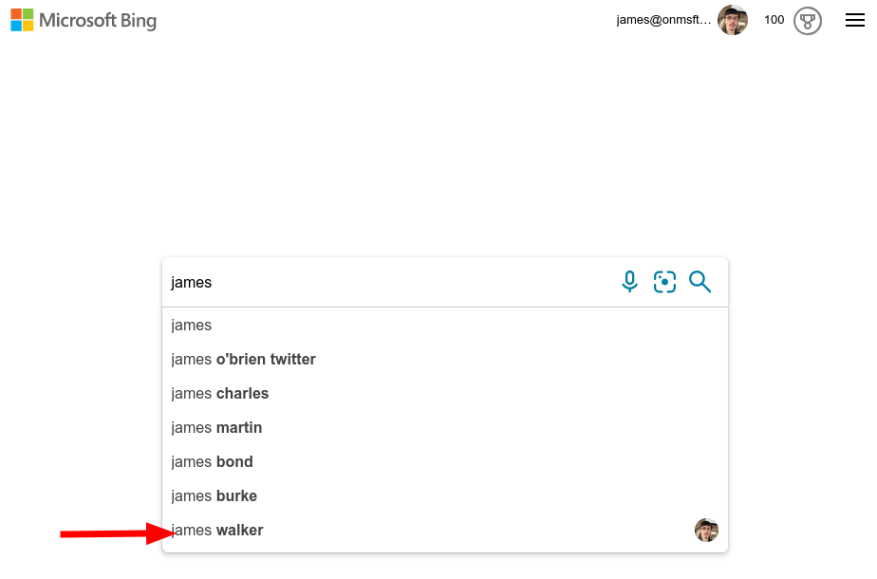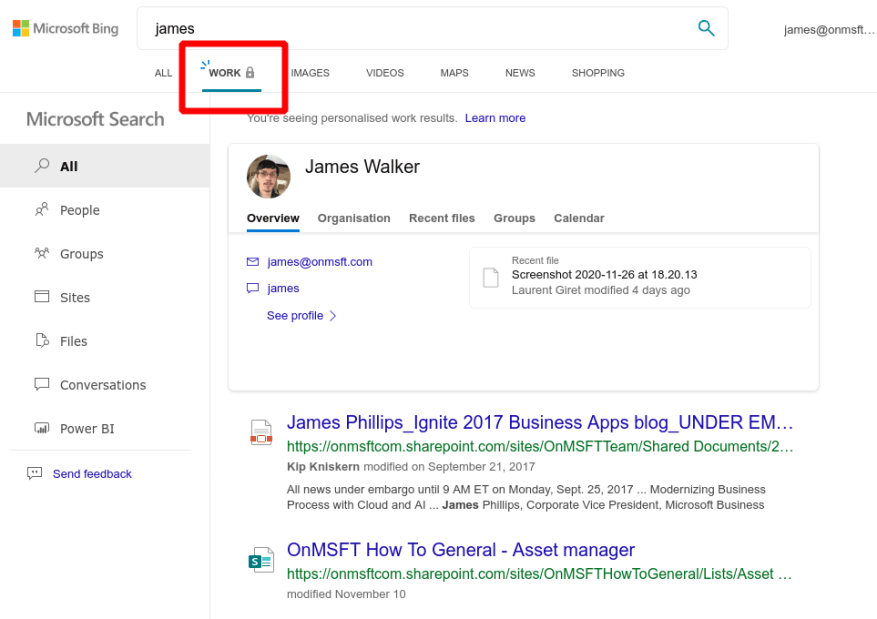Microsoftin Bing tekee nyt muutakin kuin vain etsii verkosta. Se voi myös tuoda esiin tuloksia organisaatiosi sisällä, mukaan lukien tiedostot, yhteystiedot ja keskustelut. Tiedot näkyvät suoraan Bing-hakupalkissa.
Jotta tämä toiminto toimisi, sinun on oltava kirjautuneena Bingiin työpaikan tai oppilaitoksen tililläsi. Jos olet kirjautunut sisään, mutta et näe kuvaamiamme ominaisuuksia, organisaatiosi ei todennäköisesti ole ottanut Microsoft Searchia käyttöön. Järjestelmänvalvojien tehtävänä on saattaa järjestelmä käyttäjien saataville.
Kun olet kirjautunut sisään, Bing-etusivulla näkyy ”Viimeisin organisaatioltasi” -banneri. Tämä tuo esiin viimeisimmät tiedostot ja tulevat tapahtumat SharePoint-sivustoissa, Outlook-ryhmissä ja Microsoft Teamsissa.
Hakupalkin avulla voit löytää nopeasti sisältöä organisaatiostasi. Yritä etsiä henkilön nimeä nähdäksesi liittyvät yhteystiedot näkyvät hakuehdotuksina.
Kun painat enteriä tehdäksesi haun, vaihda ”Työ”-välilehteen hakutulossivulla tehdäksesi haun organisaatiostasi. Sisältö näytetään samalla tyylillä kuin tavalliset verkkohakutulokset. Joillakin kohteilla, kuten yhteystiedoissa, on monipuoliset tietokortit, jotka auttavat kontekstisoimaan niiden suhteen organisaatioosi.
Vasemmanpuoleisen hakuruudun avulla voit tarkastella tiettyä sisältötyyppiä, kuten Ihmiset, Tiedostot tai Keskustelut. Käytettävissä olevat tiedot vaihtelevat organisaatiosi Microsoft 365 -tilauksen mukaan.
Microsoft Search tukee luonnollisen kielen hakua termeille, kuten ”oma tiedostot” ja ”keskustelut aiheesta”. Microsoft neuvoo sinua ”kysy vain luonnollisesti” sen sijaan, että yrittäisit oppia tiettyjä termejä – Bing ja Microsoft Search tulkitsevat kyselysi älykkäästi löytääkseen olennaisia tietoja organisaatiostasi.
FAQ
Mikä on Microsoft Search ja miten sitä käytetään?
Bingin Microsoft Searchin avulla voit saada hakutuloksia myös Internetistä.Lisätietoja Microsoft Searchin ominaisuuksista on kohdassa Microsoft Search Overview. Microsoft Search on oletusarvoisesti käytössä kaikissa sitä tukevissa Microsoft-sovelluksissa osana Microsoft 365:tä.
Kuinka ottaa Microsoft Search käyttöön Office 365:ssä?
Voit myös tänään saada samanlaisia kokemuksia Office.comissa ja SharePoint-sovelluksissa. Jos haluat ottaa Microsoft Searchin käyttöön, käy Microsoft 365 -hallintakeskuksessa ja siirry kohtaan Asetukset> Palvelut ja lisäosat. Etsi Microsoft Search.
Kuinka käytän Microsoft Searchia Bingissä?
Microsoft Searchin käyttäminen Bingissä: Kirjaudu Bingiin työpaikan tai oppilaitoksen tilillä. Tee haku luonnollisella kielellä. Napsauta ”Työ”-välilehteä hakutulossivulla nähdäksesi organisaatiosi sisällön. Microsoftin Bing tekee nyt muutakin kuin vain etsii verkosta.
Mikä on Microsoftin hakukenttä Office-sovelluksissa?
Office-sovelluksissa käyttäjät löytävät Microsoft Search -kentän otsikkopalkista. Se näyttää tältä: Kun käyttäjät napsauttavat hakukenttää, haku ehdottaa tuloksia, jotka perustuvat heidän aiempaan toimintaansa Office 365:ssä ja organisaatiossasi trendaavan sisällön perusteella.
Mikä on Microsoftin hakupalvelu?
Tutustu Microsoft Searchiin, räätälöityyn tiedonhakuun organisaatiossasi löytääksesi ihmisiä, tiedostoja, organisaatiokaavioita, sivustoja ja vastauksia yleisiin kysymyksiin. Tutustu Microsoft Search -palvelun toimintaan ja sen käyttöönottoon laitteissasi.
Miten Microsoft Search toimii Office 365:ssä?
Office-sovelluksissa käyttäjät löytävät Microsoft Search -kentän otsikkopalkista. Se näyttää tältä: Kun käyttäjät napsauttavat hakukenttää, haku ehdottaa tuloksia, jotka perustuvat heidän aiempaan Office 365:ssä tapahtuvaan toimintaansa ja organisaatiossasi trendaavan sisällön perusteella.
Mistä löydän Microsoft Searchin?
Microsoft Search on henkilökohtainen. Muut ihmiset saattavat nähdä erilaisia tuloksia kuin sinä, vaikka etsit samoja sanoja.Mistä löydän Microsoft Searchin? Kun olet kirjautunut Microsoft 365:een, löydät uuden Microsoft-hakukentän useiden Microsoft 365:n sovellusten yläosasta.
Mikä on Microsoftin hakukenttä Windowsissa?
Lisää… Windowsin Microsoft Office -sovellusten yläreunasta löydät uuden Microsoftin hakukentän. Tämä tehokas työkalu auttaa sinua löytämään nopeasti etsimäsi tekstistä ohjeisiin ja moneen muuhun.
Miten löydän Office-sovellukseni Windows 10:ssä?
Jos sinulla on jo Office, löydät Office-sovelluksesi Windows 10:ssä kirjoittamalla sovelluksen nimen tehtäväpalkin hakukenttään. Kirjoita esimerkiksi sana tehtäväpalkin hakukenttään ja valitse se sitten tulosluettelosta.
Kuinka asetan Bingin oletushakukoneeksi?
Search & Intelligence oli aiemmin nimeltään Microsoft Search. Siellä näet Asenna laajennus ja aseta Bing oletushakukoneeksi -valintaruutu. Valintaruutua ei ole valittu oletusarvoisesti, kuten seuraavassa kuvakaappauksessa näkyy. Salli laajennuksen asentaminen valitsemalla valintaruutu ja valitsemalla sitten Tallenna.
Mikä on Bing-haku?
Bing on Microsoftin omistama vaihtoehto Googlelle, joten sitä voidaan käyttää missä tahansa verkkoselaimessa tai älypuhelimen sovelluksena. Voit myös määrittää Bingin oletushakukoneeksi Chromessa, Firefoxissa tai Safarissa, jos haluat. jos käytät Microsoft Edgeä tai Internet Exploreria, Bing on oletusarvoisesti hakukone. Osa 1 Työpöydällä Lataa artikkeli
Miten haen Bingistä ja Googlesta Edgessä?
Bingin ja Googlen lisäksi Microsoft Edge sisältää myös Yahoo! ja DuckDuckGo oletuksena. Olet nyt valmis. Kun seuraavan kerran teet haun osoitepalkista tai napsauttamalla Web-sivun tekstiä hiiren kakkospainikkeella ja valitsemalla ”Hae verkosta” -vaihtoehdon, Edge käyttää valitsemaasi hakukonetta.
Kuinka käytän Bingiä liiketoimintaan?
Kirjaudu Bingiin työ- tai koulutilillä. Tee haku luonnollisella kielellä. Napsauta ”Työ”-välilehteä hakutulossivulla nähdäksesi organisaatiosi sisällön.Microsoftin Bing tekee nyt muutakin kuin vain etsii verkosta.
Kuinka käyttää uutta hakukenttää Microsoft Officessa?
Uuden hakukentän avulla Officea työ- tai koulutilillä käyttävät käyttäjät voivat etsiä tiedostoja ja ihmisiä organisaatioissaan. Hakukenttää, jota voidaan käyttää myös Alt + Q -pikanäppäimellä, voidaan käyttää myös lisätietojen etsimiseen tiedostossasi olevasta sanasta tai tekstistä.
Kuinka ottaa Microsoft Search käyttöön Office 365:ssä?
Ensimmäinen asia, joka sinun on tehtävä, on ottaa Microsoft Search käyttöön. Voit tehdä tämän avaamalla Office 365 -hallintakeskuksen. Siirry nyt kohtaan Asetukset ja napsauta sitten Palvelut ja lisäosat. Hallintakeskus näyttää nyt luettelon kaikista eri Office 365 -palveluista. Etsi ja napsauta sitten Microsoft Search.